 O recurso
O recurso
Notas do Instagram permite que você deixe notas para seus amigos lerem e responderem. Se você não vir esse recurso no Instagram em seu dispositivo iOS ou Android, seu aplicativo pode estar com defeito ou você pode estar usando uma versão antiga do aplicativo em seu telefone. Alguns outros motivos pelos quais você não consegue acessar o recurso Notas são: você desativou o Status da atividade, está usando uma VPN no telefone, a atualização recente do aplicativo apresentou defeito e muito mais.
Mostraremos como corrigir esses problemas e acessar o recurso Notas.
Atualize o Instagram para a versão mais recente no seu telefone
Quando você não consegue acessar um recurso no seu aplicativo, a primeira ação a ser tomada é atualize seu aplicativo. Isso permite que você obtenha acesso a recursos mais recentes em seu aplicativo. Isso pode corrigir suas notas que não aparecem no aplicativo Instagram.
No Android

No iPhone

Limpar cache de aplicativos do Instagram no Android
Se os arquivos de cache do seu aplicativo Instagram estiverem corrompidos, pode ser por isso que você não consegue acessar o recurso Notas e criar novas notas. Uma maneira de corrigir o cache incorreto do seu aplicativo é remova o cache. Isso não exclui os dados da sua conta, e seu aplicativo reconstruirá esse cache conforme você usa os recursos do aplicativo.
Observe que não é possível limpar o cache de um aplicativo em um iPhone. Você deve remover e reinstalar o aplicativo para excluir o cache do aplicativo.
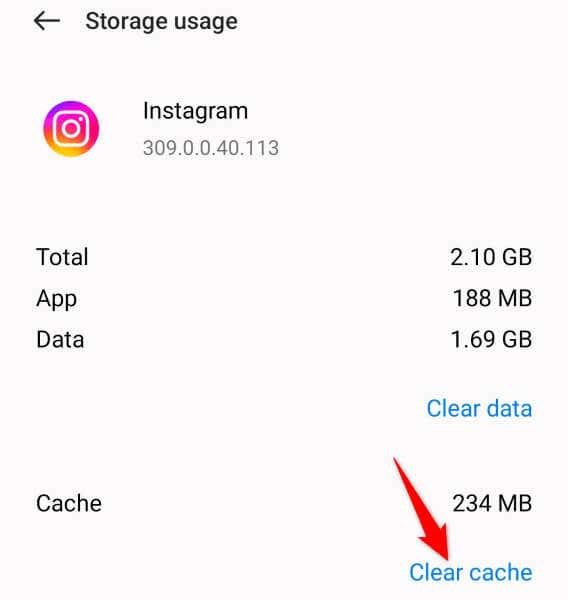
Ative o status da atividade para corrigir as notas do Instagram que não aparecem
O status de atividade no Instagram permite que seus amigos vejam quando você está online e também permite que você veja quando seus amigos estão online. Relatórios de usuários sugerem que ativar esse recurso pode ajudar a restaurar a opção Notas no aplicativo.
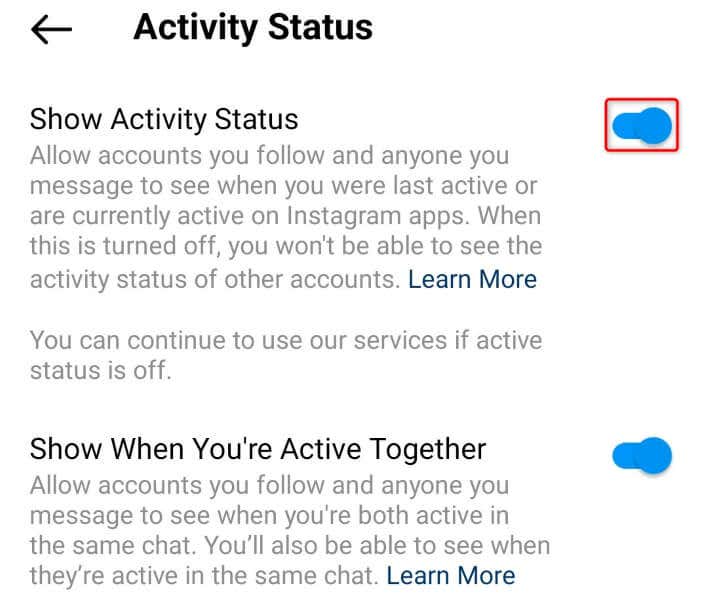
Desative a VPN no seu telefone
Se você estiver usando um VPN em seu smartphone, desative esse recurso e veja se o recurso Notas do Instagram funciona. Isso ocorre porque o aplicativo pode ter restringido seu acesso ao recurso devido ao uso da VPN.
Você pode desligue seu serviço VPN iniciando seu aplicativo VPN e desativando o botão principal. Em seguida, inicie o Instagram e veja se você consegue acessar o recurso.
Sair e entrar novamente na sua conta do Instagram
Se for A sessão de login do Instagram tem um problema, isso pode fazer com que alguns recursos do aplicativo não funcionem. Nesse caso, saia e acesse novamente sua conta no aplicativo para possivelmente corrigir o problema.
Você precisará dos seus logins do Instagram para fazer login novamente, então mantenha esses dados à mão.
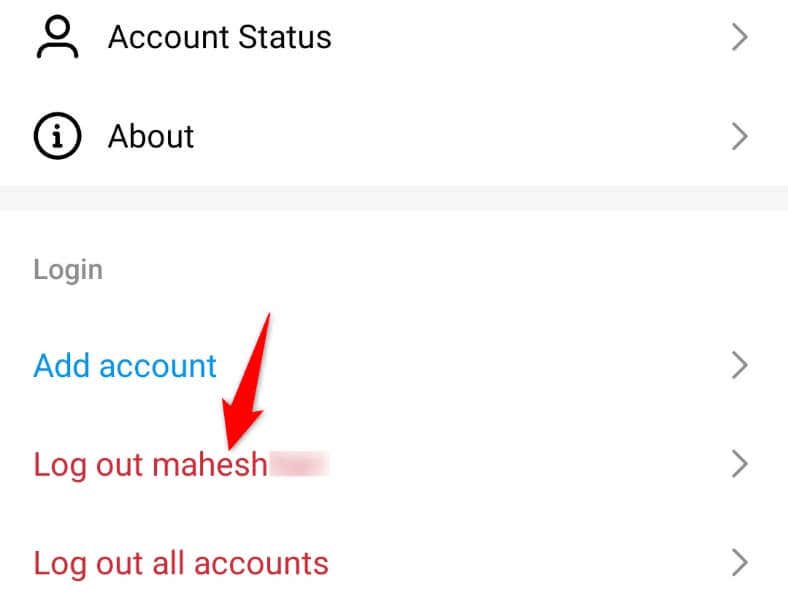
Desinstale as atualizações de aplicativos do Instagram no Android.
Se você tinha acesso ao recurso Notas, mas perdeu o acesso após atualizar o aplicativo, a atualização recente do aplicativo estava com defeito. Nesse caso, reverta a atualização e seu problema estará resolvido.
Observe que você só pode remover atualizações de aplicativos no Android; o iPhone não permite que você faça isso.
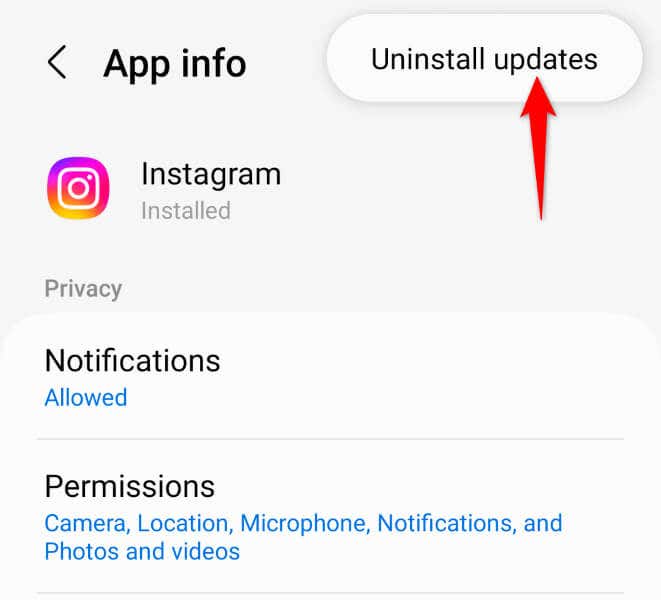
Remova e reinstale o Instagram no seu telefone
Se você ainda não conseguir usar o recurso Notas, seu aplicativo pode estar com defeito. Isso pode tornar vários recursos do aplicativo indisponíveis para os usuários. Nesse caso, desinstale e reinstale o aplicativo para corrigir o problema.
Observe que você não perde os dados da sua conta ao reinstalar o aplicativo.
No Android
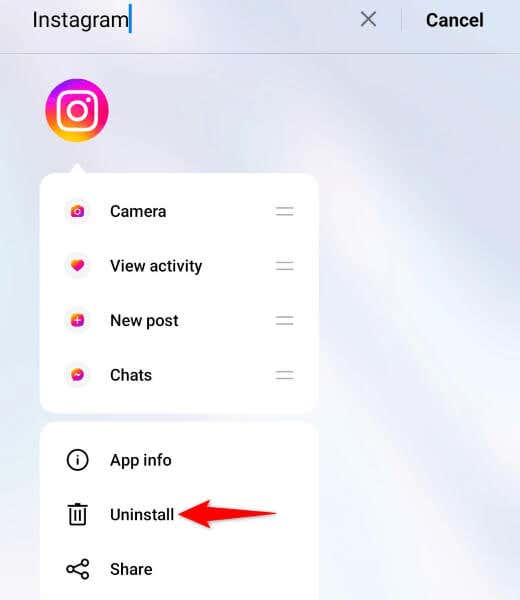
No iPhone
Espere até que o Instagram lance o recurso em sua região
Se você não conseguir acessar o recurso Notas, apesar de seguir todas as dicas de solução de problemas acima, o Instagram talvez ainda não tenha implementado o recurso em sua região. A plataforma afirma em seu site que o Notes não está disponível para todos.
Nesse caso, aguarde até que a plataforma disponibilize o recurso na sua região..
Use o recurso Notas do Instagram no seu iPhone ou telefone Android
Se você vir seus amigos compartilhando notas no Instagram, mas não tiver acesso a esse recurso, use os métodos descritos acima para obter acesso ao recurso. Ajustar algumas opções aqui e ali deverá disponibilizar o recurso para você.
Esperamos que o guia ajude você a acessar o recurso para que você possa começar a compartilhar suas ideias com seus amigos nesta rede de mídia social..